In questa guida, scoprirai tutte le Caratteristiche della Modalità di modifica, incluse nella tua Klangio Transcription.
Continua a leggere o guarda il tutorial di YouTube:
Apertura della modalità di modifica #
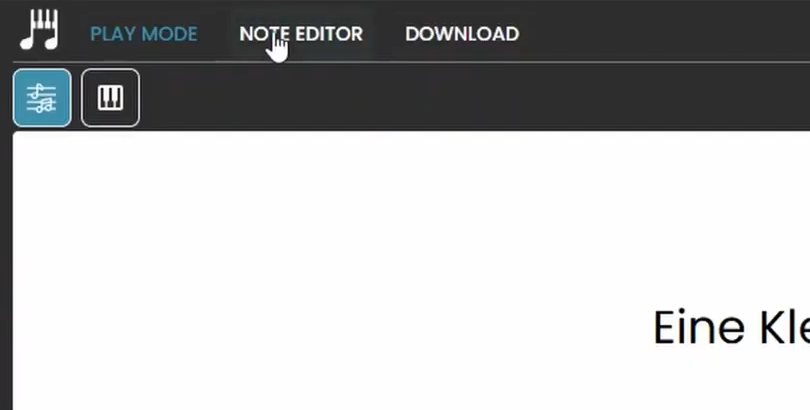
Puoi trovare la Modalità di modifica nell’angolo in alto a sinistra della tua trascrizione.
Fai clic sul pulsante Modalità di modifica nell’angolo in alto a sinistra del visualizzatore di trascrizioni per aprire la modalità di modifica. È disponibile per tutte le app Klangio. Assicurati di passare a una Trascrizione completa per sbloccare la modalità di modifica prima di iniziare.
La modalità di modifica è un potente strumento per dare alle tue trascrizioni un tocco personale e correggere gli errori. La modalità di modifica è disponibile solo per la versione web delle app Klangio.
Panoramica delle funzionalità #
Elimina note #
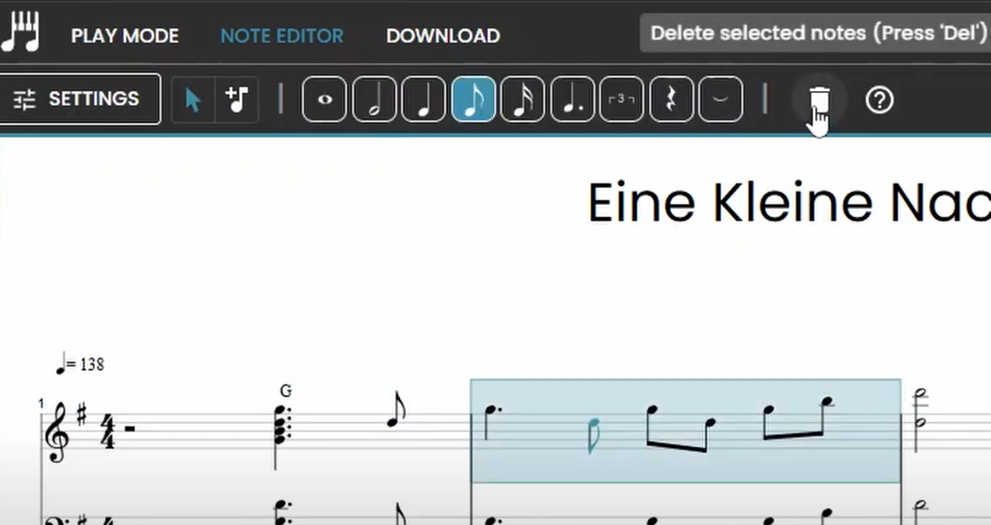
Per eliminare una nota:
- Seleziona lo strumento di selezione (icona del cursore).
- Fai clic sulla nota che desideri eliminare.
- Premi il tasto Canc sulla tastiera o fai clic sull’icona del cestino.
Aggiungi note #
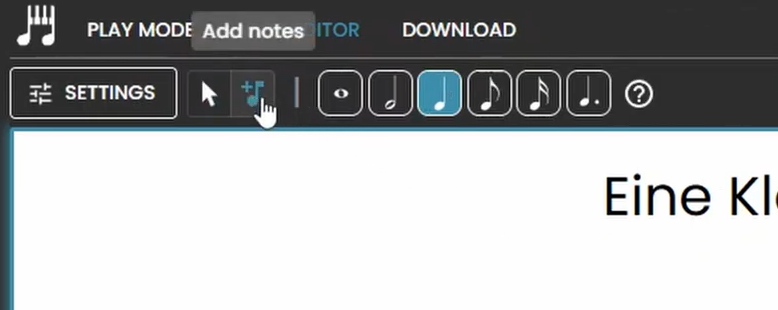
Per aggiungere una nuova nota:
- Usa lo strumento Aggiungi note (nota con un’icona “+).”
- Scegli la durata della nota usando i pulsanti sul lato destro.
- Fai clic sul punto del foglio in cui desideri posizionare la nota.
Modifica l’altezza della nota #
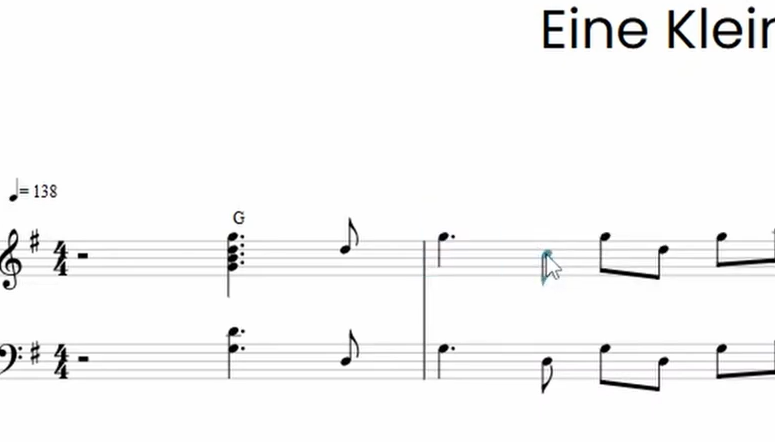
Per modificare l’altezza di una nota:
- Seleziona lo strumento di selezione.
- Fai clic sulla nota e trascinala verso l’alto o verso il basso per regolare l’altezza.
- Per regolazioni più precise, usa i tasti freccia su e giù.
Regola la durata della nota #
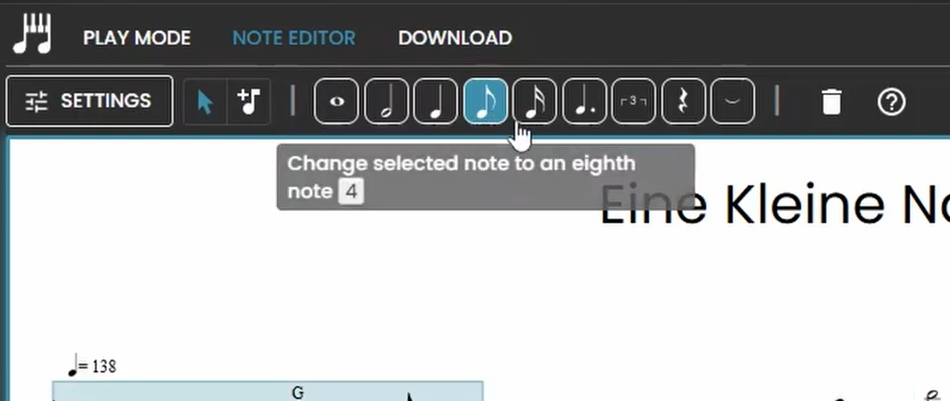
Quando una nota è selezionata, puoi anche:
- Modificarne la durata.
- Trasformarla in una nota puntata o in un gruppo irregolare.
- Aggiungere una legatura.
- Convertire la nota in una pausa.
Copia e incolla note #
Puoi copiare e incollare note usando le solite scorciatoie:
- Ctrl + C per copiare.
- Ctrl + V per incollare.
Per selezionare più note:
- Disegna una casella attorno alle note usando lo strumento di selezione.
- Oppure fai clic su un punto vuoto in una misura per selezionare tutte le note in quella misura.
Puoi anche spostare più note verso l’alto o verso il basso usando i tasti freccia su e giù.
Trasponi la tonalità #
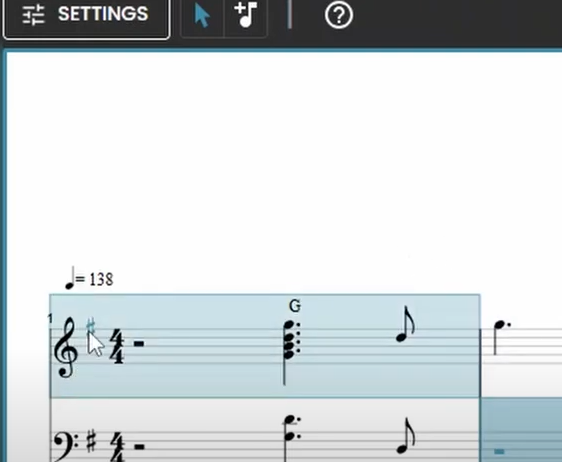
Per trasporre la tonalità:
- Fai clic sull’armatura di chiave del foglio.
- Usa i pulsanti + e – per spostare la trascrizione verso l’alto o verso il basso di semitoni.
Questo è particolarmente utile per i chitarristi in quanto simula l’uso di un capotasto.
Modifica l’indicazione del tempo #
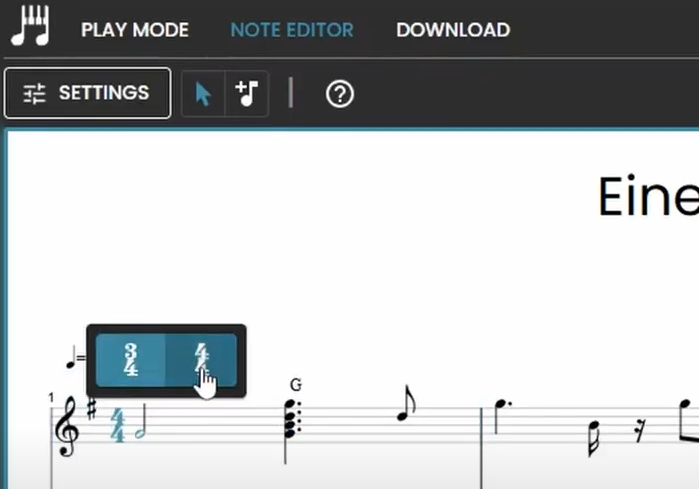
Per regolare l’indicazione del tempo:
- Fai clic sul pulsante Indicazione del tempo.
- Seleziona l’indicazione del tempo corretta, che sia 4/4, 3/4 o un’altra opzione.
Funzionalità di modifica specifiche dell’app #
Modifica le tablature per chitarra #
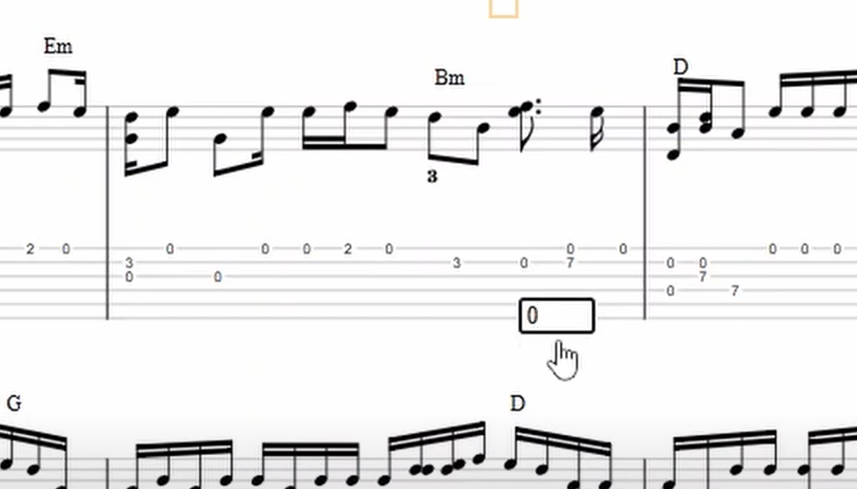
Per le trascrizioni di Guitar2Tabs e Klangio Transcription Studio:
- Modifica le note facendo clic sulle tablature.
- Aggiungi nuove note digitando il numero del tasto nella casella che appare.
- Regola le impostazioni del capotasto e l’accordatura direttamente nella modalità di modifica.
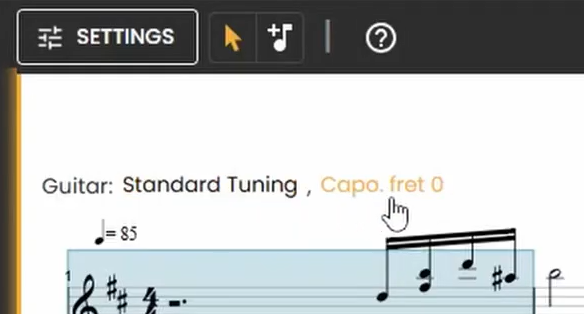
Modifica i testi #
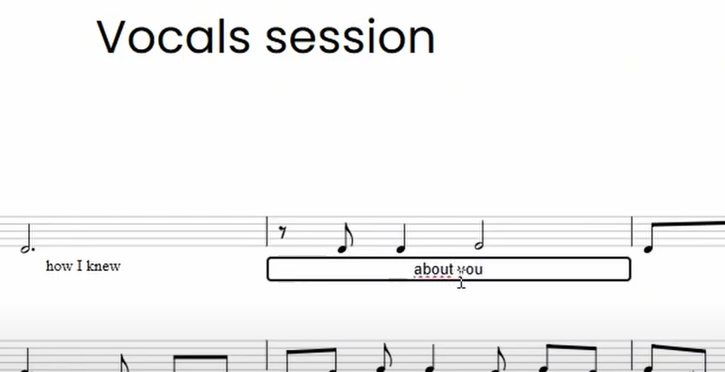
Per le trascrizioni di Sing2Notes e Klangio Transcription Studio:
- Modifica i testi facendo clic sul testo e modificandolo nella casella a comparsa.
- Per eliminare i testi, cancella semplicemente la casella di testo e lasciala vuota.
Scorciatoie da tastiera #
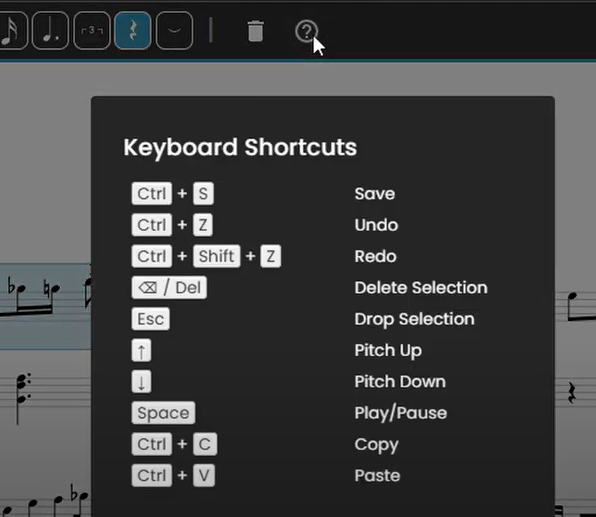
Fai clic sull’icona “?” nella parte superiore dello schermo per aprire l’elenco delle scorciatoie. Queste scorciatoie possono aiutarti a lavorare in modo più efficiente con l’editor.
Impostazioni aggiuntive del foglio #
Puoi regolare più impostazioni che influiscono sull’intero foglio di trascrizione. Attualmente sono disponibili le seguenti impostazioni del foglio:
- Trasponi la tonalità
- Modifica la durata della nota
- Seleziona un punto di divisione (solo Piano2Notes)
- Modifica l’indicazione del tempo
- Regola la battuta in levare
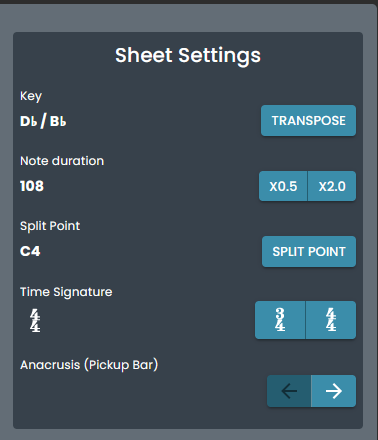
Trasponi la tonalità #
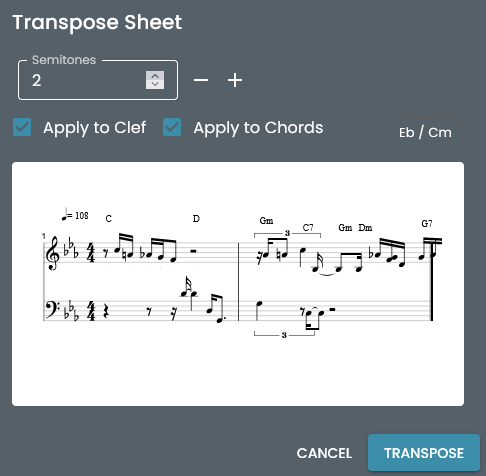
Trasporre la tonalità della tua trascrizione significa fondamentalmente spostare tutte le note suonate della quantità di semitoni selezionata. Per i chitarristi, è come usare un capotasto. Questo può essere molto utile se desideri che la tua trascrizione corrisponda a una canzone in una tonalità diversa in seguito. Fai semplicemente clic su + e – per regolare di quanti semitoni desideri accordare la trascrizione verso l’alto o verso il basso. Le note visualizzate si regoleranno dopo aver fatto clic su trasponi.
Modifica la durata della nota #
Se il tempo è stato rilevato a metà o al doppio del BPM che intendevi, questa impostazione può essere d’aiuto. Facendo clic su “2.0x” puoi allungare le note e facendo clic su “0.5x” le comprimi della metà.
Seleziona un punto di divisione (solo Piano2Notes) #
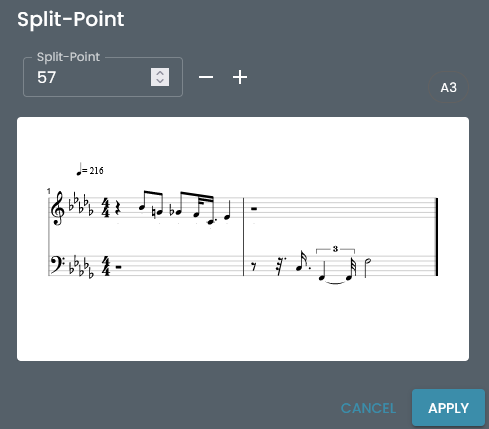
Il punto di divisione determina la separazione di quale mano suona quali note al pianoforte. Scegliere un punto di divisione più alto significa che la mano sinistra coprirà una gamma più ampia di note e viceversa. Fai semplicemente clic sul pulsante “+” o “-” per modificarlo. L’anteprima mostrerà come cambierà il tuo spartito. Una volta terminato, fai clic su “APPLICA”.
Modifica l’indicazione del tempo #
Più comunemente, viene utilizzata l’indicazione del tempo di 4/4, specialmente nelle canzoni pop. Se tuttavia l’intelligenza artificiale non l’ha stimata correttamente, puoi passare da quella all’indicazione del tempo di 3/4 facendo clic su questi pulsanti.
Regola la battuta in levare #
Questa impostazione ti consente fondamentalmente di spostare tutte le tue note ulteriormente a sinistra o a destra, facendo clic sui pulsanti freccia. Questo ti permette di regolare quale nota è quella della misurazione, nel caso in cui non sia stata rilevata correttamente.
Salva e ripristina le modifiche #
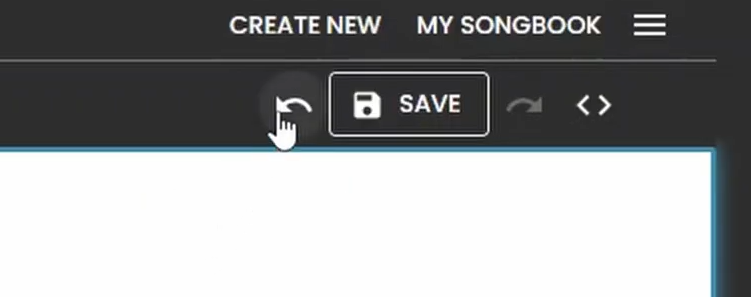
Puoi annullare o ripetere le tue modifiche usando i pulsanti Cronologia modifiche nella parte superiore destra dello schermo.
- Annulla: fai clic sulla freccia sinistra.
- Ripeti: fai clic sulla freccia destra.
Una volta che sei soddisfatto delle tue modifiche, fai clic sul pulsante Salva al centro per bloccarle.
Non riesci a trovare una soluzione nella modalità di modifica? #
Se hai difficoltà a correggere un errore nella tua trascrizione, consulta questa guida per scoprire ulteriori metodi su come migliorare la qualità della tua trascrizione
Sentiti libero di consultare gli altri articoli nel nostro Centro assistenza, se hai domande o desideri suggerire funzionalità per la modalità di modifica.




